?Word分成兩欄的文檔中間怎么加上分隔線
時間:2023-01-11 09:21:32作者:極光下載站人氣:678
相信經常使用word文檔的小伙伴們都知道,在Word文檔中借助“欄”功能我們可以將文檔內容分成兩欄或者三欄等效果,也就是在一頁中內容分成兩列或者三列顯示。如果有需要我們還可以在進行分欄后在欄與欄之間添加分割線,這樣可以更加清晰地對內容進行劃分。那小伙伴們知道Word文檔中在分成兩欄的內容中間添加分割線的操作方法嗎,其實操作方法是非常地簡單。我們只需要在Word文檔的“布局”選項卡中點擊“欄”按鈕后在自選項中點擊“更多欄”打開窗口,在其中點擊勾選“分割線”就可以成功實現想要的效果了。在窗口中如果有需要我們還可以進行其他參數的設置。接下來,小編就來和小伙伴們分享具體的操作步驟了,有需要或者是感興趣的小伙伴們快來和小編一起往下看看吧!
操作步驟
第一步:雙擊打開Word文檔, 選中需要進行分欄設置的文本內容;
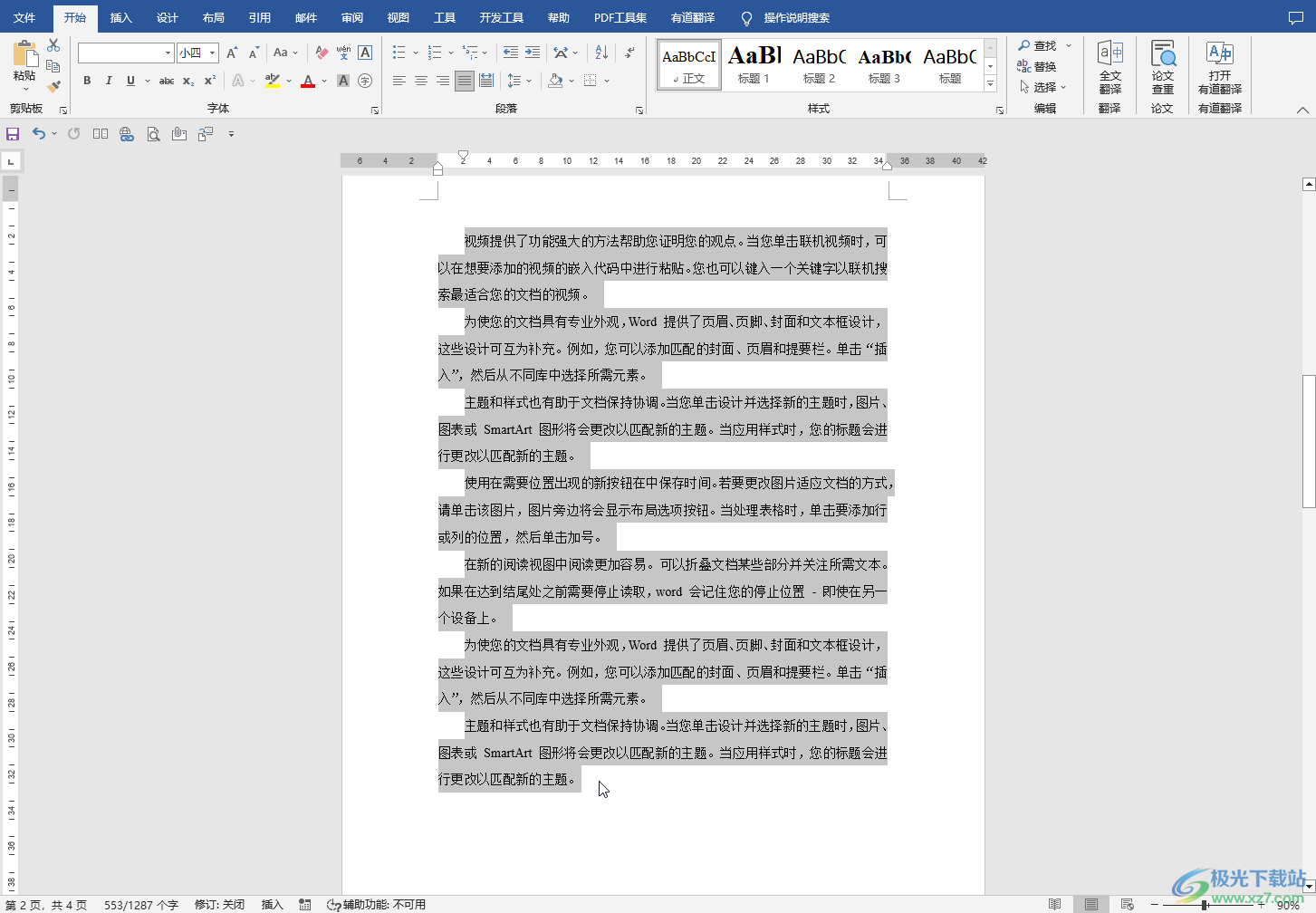
第二步:點擊界面上方的“布局”選項卡,接著依次點擊“欄”——“更多欄”;
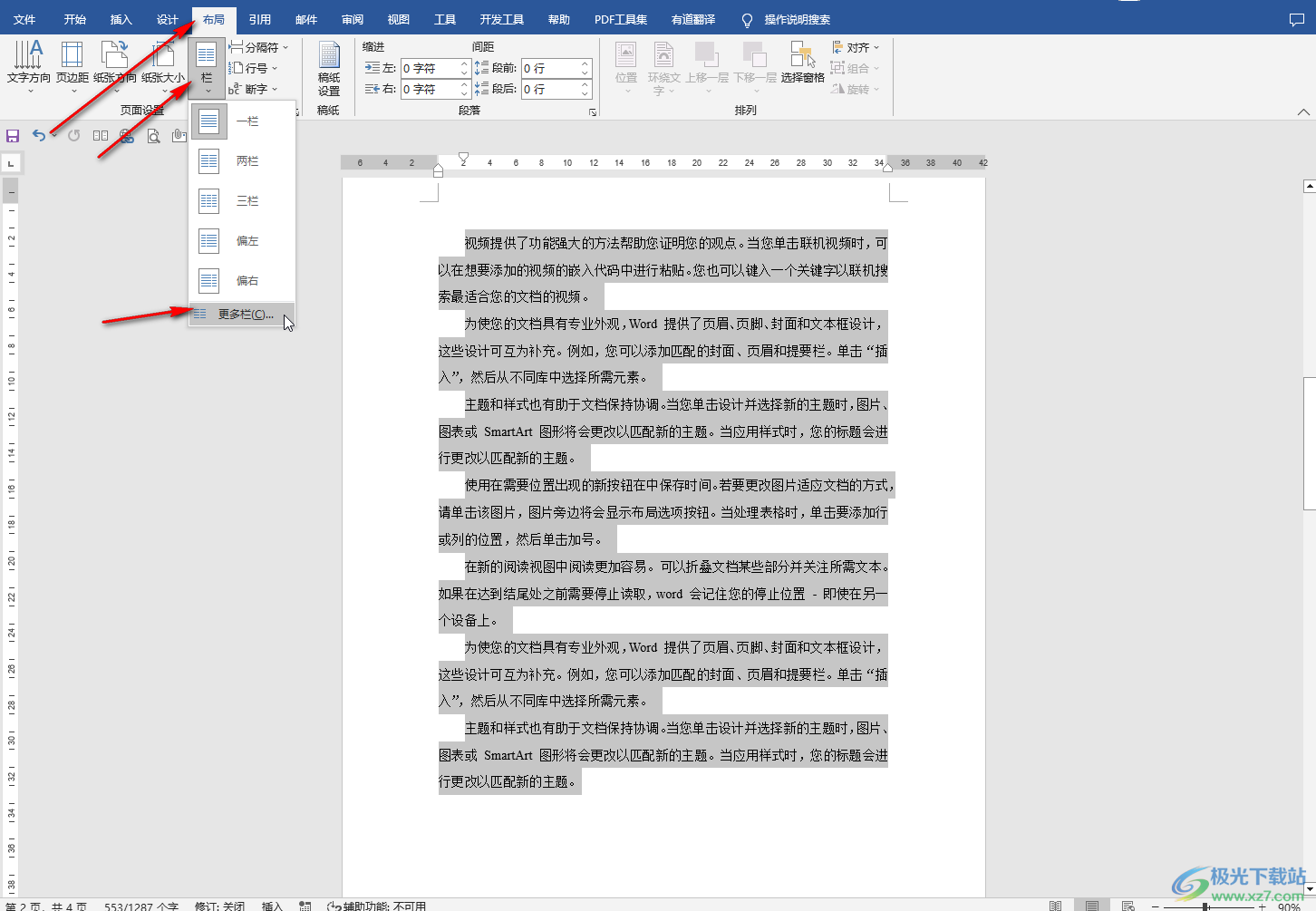
第三步:在打開的“欄”窗口,點擊如圖所示的“兩欄”圖標,或者在“欄數”處輸入數字2,在右側點擊勾選“分割線”;
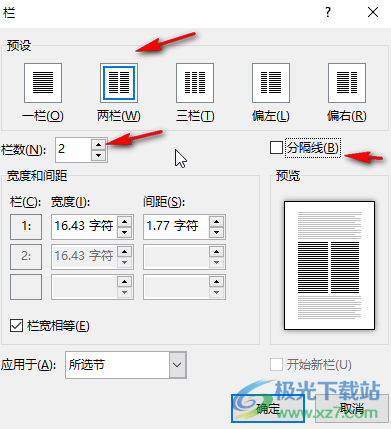
第四步:點擊進行勾選后,在下方可以看到預覽效果,然后點擊“確定”就可以了;
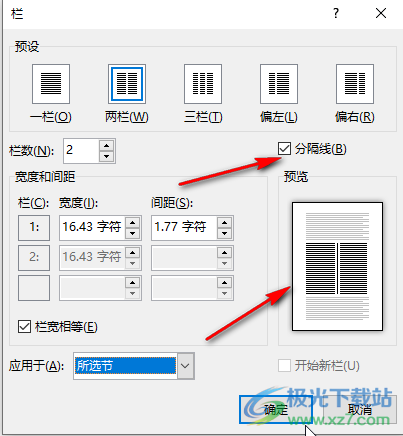
第五步:就可以看到如圖所示的分割線效果了,如果有需要我們還可以在界面上方點擊設置左右縮進量,設置段間距;
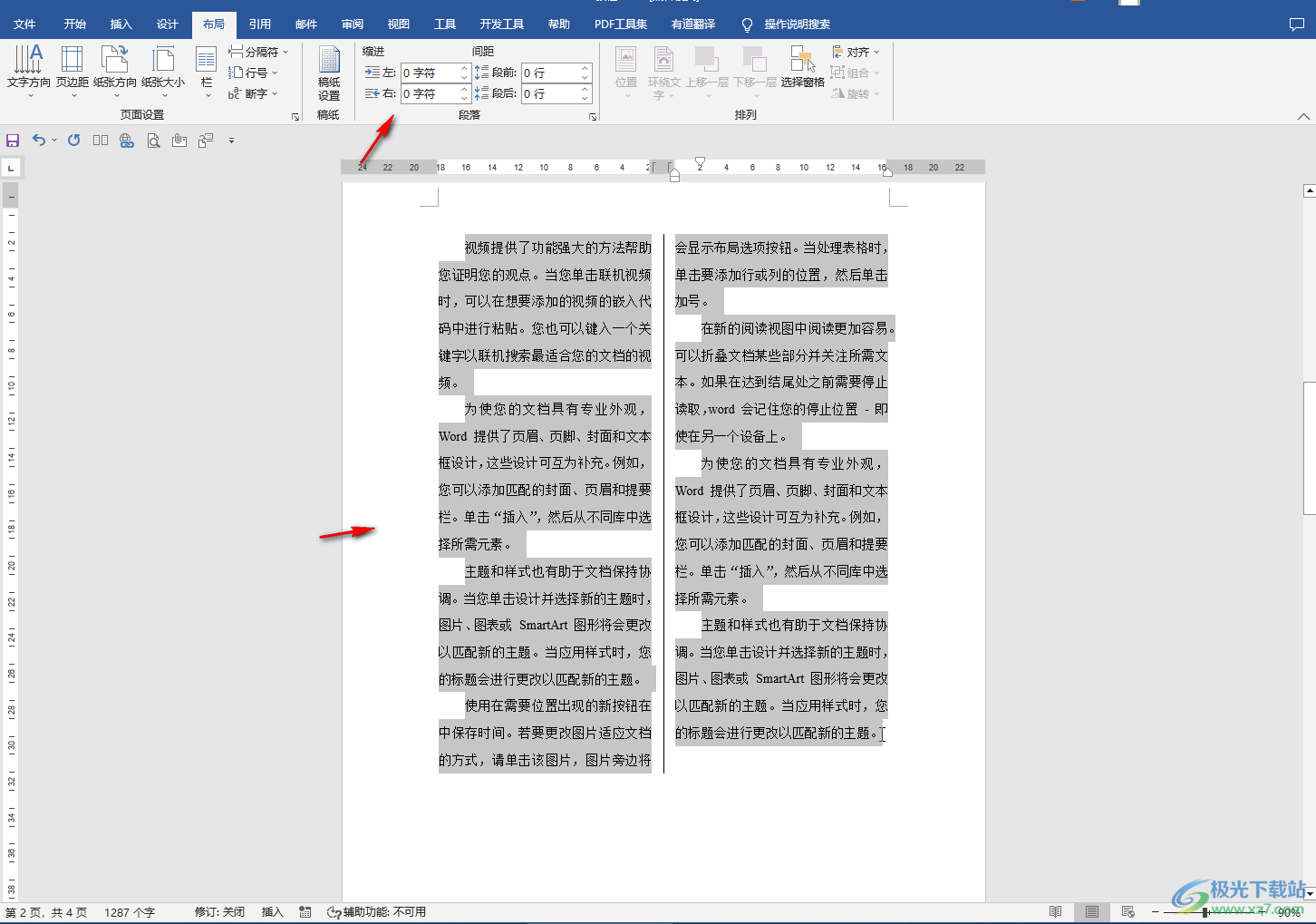
第六步:設置完成后,按下Ctrl+S鍵或者點擊如圖所示的保存圖標進行保存就可以了。
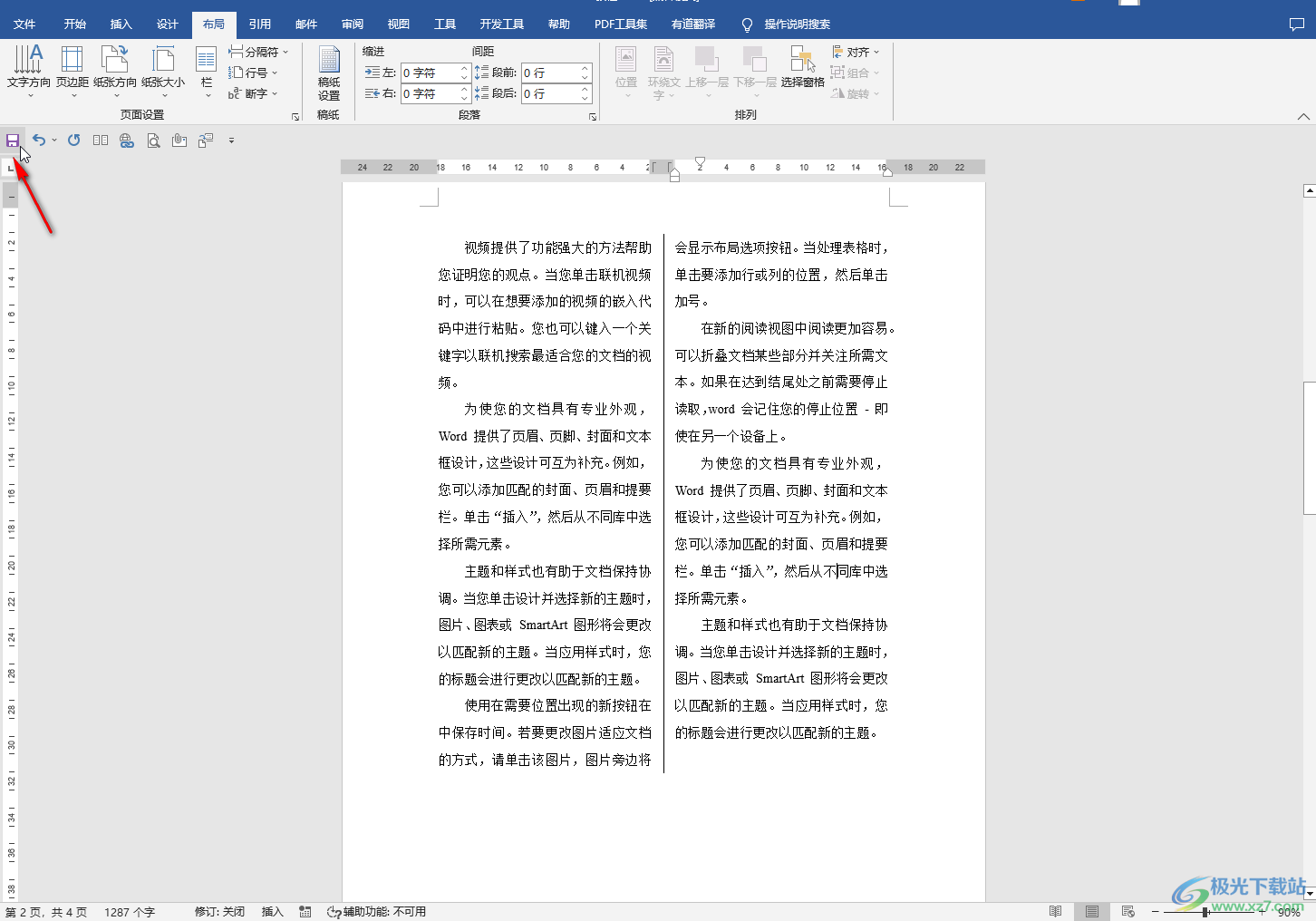
以上就是Word文檔中在分成兩欄的內容中間添加分隔線的方法教程的全部內容了。通過上面的教程我們可以看到,在“欄”窗口,我們還可以點擊勾選或者取消勾選“欄寬相等”,設置欄與欄之間的間距,設置每一欄的寬度,設置分欄的應用范圍,設置偏左或者偏右的分欄效果,小伙伴們可以打開自己的Word文檔后進行相應的操作,查看具體的效果。

大小:60.68 MB版本:1.1.2.0環境:WinAll, WinXP, Win7
- 進入下載
相關推薦
相關下載
熱門閱覽
- 1百度網盤分享密碼暴力破解方法,怎么破解百度網盤加密鏈接
- 2keyshot6破解安裝步驟-keyshot6破解安裝教程
- 3apktool手機版使用教程-apktool使用方法
- 4mac版steam怎么設置中文 steam mac版設置中文教程
- 5抖音推薦怎么設置頁面?抖音推薦界面重新設置教程
- 6電腦怎么開啟VT 如何開啟VT的詳細教程!
- 7掌上英雄聯盟怎么注銷賬號?掌上英雄聯盟怎么退出登錄
- 8rar文件怎么打開?如何打開rar格式文件
- 9掌上wegame怎么查別人戰績?掌上wegame怎么看別人英雄聯盟戰績
- 10qq郵箱格式怎么寫?qq郵箱格式是什么樣的以及注冊英文郵箱的方法
- 11怎么安裝會聲會影x7?會聲會影x7安裝教程
- 12Word文檔中輕松實現兩行對齊?word文檔兩行文字怎么對齊?
網友評論